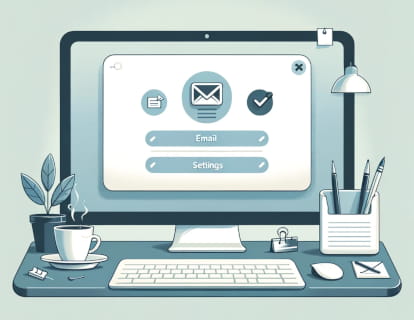Bearbeiten Sie das Verknüpfungsfeld in Xiaomi

Bearbeiten Sie das Verknüpfungsfeld auf einem Xiaomi
Letztes Update:
Das Shortcut-Panel eines Xiaomi-Mobiltelefons oder -Tablets, auch „Switch-Panel“ genannt, ist eine Schnittstelle, die es Benutzern ermöglicht, schnell auf bestimmte Funktionen und Einstellungen des Geräts zuzugreifen. Der Zugriff auf dieses Bedienfeld erfolgt im Allgemeinen durch Wischen vom oberen Bildschirmrand nach unten.
Dieses Bedienfeld enthält normalerweise Verknüpfungen zu Einstellungen wie WLAN, Bluetooth, Screenshot, Flugmodus, Bildschirmhelligkeit und manchmal auch zusätzliche Tools wie Taschenlampe, Timer, Lesecodes QR oder „Bitte nicht stören“-Modus. Das genaue Layout und die Funktionen können je nach Telefonhersteller, Region oder Land und Betriebssystemversion variieren.
Bei Xiaomi-Geräten unterscheiden sich die Schaltfläche zum Bearbeiten der Symbole und ihre Position von denen anderer Marken von Android-Geräten. Auch die Stelle, an der die hinzuzufügenden Symbole und die bereits im Bedienfeld verfügbaren Symbole angezeigt werden, ist unterschiedlich.
Wenn Sie nach einer Möglichkeit suchen, ein neues Symbol zu Verknüpfungen oder zum Schnellzugriff hinzuzufügen oder die Reihenfolge ändern möchten, in der sie angezeigt werden, damit Sie schneller darauf zugreifen können, befolgen Sie diese Schritt-für-Schritt-Anleitung mit Bildern.
Geschätzte Zeit: 5 Minuten.
Schritt 1:
Öffnen Sie zunächst das Schnellzugriffsfeld, auch Schalterfeld genannt, Ihres Xiaomi-Smartphones oder -Tablets.
Um es zu öffnen, müssen Sie Ihren Finger vom oberen rechten Bildschirmrand nach unten streichen, bis es angezeigt wird.

Schritt 2:
Wenn das Schnellzugriffs- oder Schalterfeld angezeigt wird, werden oben rechts zwei Symbole angezeigt, eines für Einstellungen und eines für die Bearbeitung. Das Bearbeitungssymbol ist das Symbol eines Quadrats mit einer Querlinie, die ein Papier und einen Bleistift symbolisiert. Klicken Sie auf diese Schaltfläche, um mit der Bearbeitung der Schalter zu beginnen.

Schritt 3:
Oben erscheinen die Symbole der Schalter oder Verknüpfungen zu Funktionen, die Sie gerade aktiviert haben, unten werden die Symbole oder Schalter angezeigt, die Sie hinzufügen können. Klicken Sie auf das +-Symbol eines Schalters, um ihn dem Schnellzugriffsbereich hinzuzufügen.

Schritt 4:
Sie können die Reihenfolge ändern, in der die Symbole angezeigt werden. Klicken Sie dazu einfach auf ein Symbol, halten Sie es gedrückt, ziehen Sie es an die gewünschte Position und lassen Sie es los. Sie können alle Symbole verschieben und anordnen, um sie an der Position zu platzieren, die Sie bevorzugen und die für Sie am bequemsten ist. Ich ordne beispielsweise normalerweise, indem ich die Symbole, die ich am häufigsten verwende, zuerst anordne.
Das ist möglich Entfernen Sie auch Schalter, indem Sie darauf klicken. Rotes Symbol über jedem Schalter, die gelöschten Schalter werden in die verfügbare Liste unten verschoben.

Schritt 5:
Wenn Sie mit dem Hinzufügen oder Entfernen von Schaltern fertig sind, klicken Sie oben rechts auf dem Bildschirm auf die Schaltfläche „Fertig“.